I Center for sikkerhed og rettighedsadministration finder du indstillingerne for sikkerhed og beskyttelse af personlige oplysninger for Microsoft Office-programmerne. Der er de samme trin til at finde Center for sikkerhed og rettighedsadministration for hvert program, da der er et ensartet udseende på båndet i Office-programmer. De indstillinger, der er tilgængelige i Center for sikkerhed og rettighedsadministration, giver dig mulighed for at dele dokumenter med dem, du ønsker, samt for at finde og fjerne skjulte oplysninger, du muligvis ikke vil afsløre. Du kan få mere at vide om beskyttelse af personlige oplysninger for Office ved at læse Erklæring om beskyttelse af personlige oplysninger for Microsoft Office.
Vigtigt!: Hvis du bruger version 1904 eller nyere af Microsoft Office, er dine indstillinger for beskyttelse af personlige oplysninger flyttet. Du kan få mere at vide om, hvordan du får adgang til dem, under: Indstillinger for beskyttelse af personlige oplysninger for konto.
-
Under fanen Filer skal du klikke på Indstillinger i et Office-program.
-
Klik på Center for sikkerhed og rettighedsadministration, og klik derefter på Indstillinger for Center for sikkerhed og rettighedsadministration. Følgende skærmbillede er et eksempel fra Word:
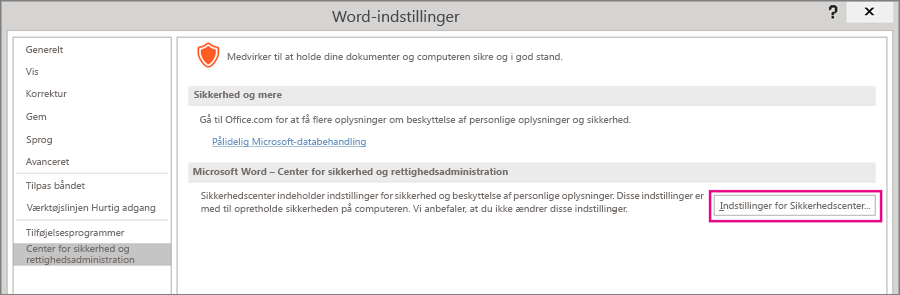
-
Klik på det ønskede område (i venstre rude), og foretag de ønskede valg. Hvis du f.eks. vil ændre indstillingerne for beskyttelse af personlige oplysninger, skal du klikke på Indstillinger for beskyttelse af personlige oplysninger.
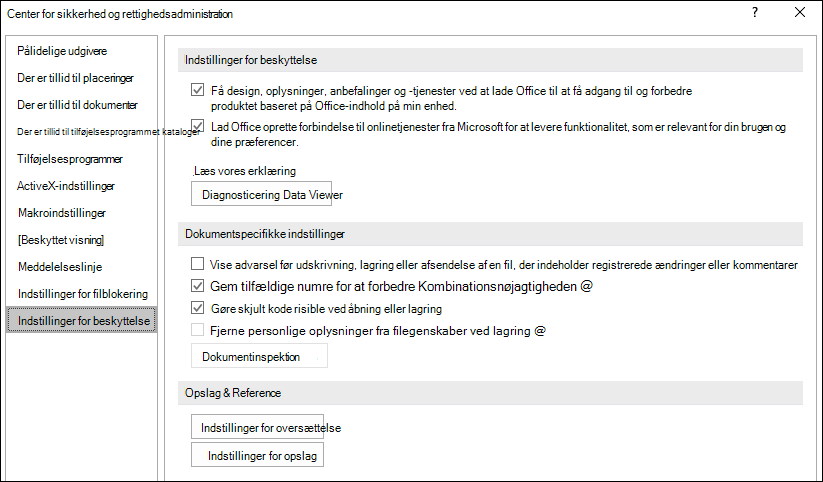
-
Når du ændrer indstillingerne for beskyttelse af personlige oplysninger, bør du foretage valg, som vil være med til at angive niveauet for beskyttelse af personlige oplysninger for Office. Valget kan omfatte at få besked, hvis et dokument er fra et mistænkeligt websted eller henviser til et, eller at gøre skjult kode synlig, når filer åbnes og gemmes.
Bemærk!: Når du vælger Lad Office oprette forbindelse til onlinetjenester fra Microsoft til at levere funktionalitet, som er relevant for din brug og dine præferencer, opretter Office forbindelse til onlinetjenester og websteder, der leveres af Microsoft, f.eks Bing Kort, Indsigt, og Vejret på Bing.
-
Klik på OK, når du er færdig.
Vigtigt!: Ændring af indstillinger for Center for sikkerhed og rettighedsadministration kan markant reducere eller øge sikkerheden for din computer, computerens data, data på virksomhedens netværk og andre computere på netværket. Det anbefales, at du kontakter din systemadministrator eller omhyggeligt overvejer disse risici, inden du ændrer indstillingerne for Center for sikkerhed og rettighedsadministration.
Gør Office bedre.
Følg disse trin for at deltage i arbejdet med at forbedre Office-produkter.
-
Under fanen Filer skal du klikke på Indstillinger i et Office-program.
-
Klik på Center for sikkerhed og rettighedsadministration, og klik derefter på Indstillinger for Center for sikkerhed og rettighedsadministration. Følgende skærmbillede er et eksempel fra Word:
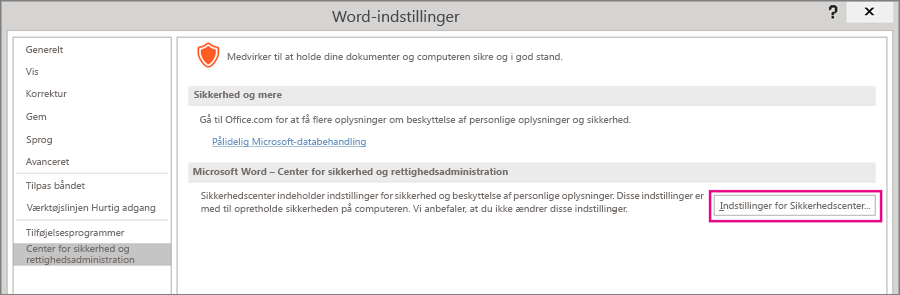
-
Klik på Indstillinger for beskyttelse af personlige oplysninger.
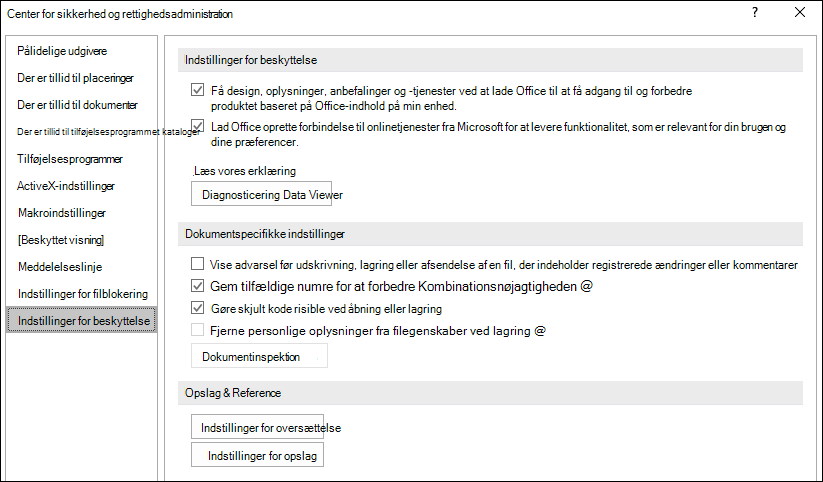
-
Klik på afkrydsningsfeltet ud for Få design, oplysninger, anbefalinger og tjenester ved at give Office adgang til og foretage produktforbedringer baseret på Office-indhold på min enhed.
Her er nogle nyttige oplysninger, du bør vide, når du hjælper os med at forbedre Office:
-
Hvis du har lyst til at deltage, skal du ikke foretage dig noget. Du bliver ikke kontaktet, og du skal heller ikke udfylde en formular eller besvare spørgsmål i en undersøgelse.
-
Microsoft indsamler automatisk oplysninger fra din computer samt de fejlmeddelelser, softwaren genererer, og hvornår de blev genereret, hvilket computerudstyr du benytter, om din computer har problemer med at køre Microsoft-software, og om hardwaren og softwaren reagerer korrekt og kører hurtigt. Disse oplysninger indsamles normalt dagligt.
-
Disse oplysninger bruges ikke i reklamer eller salg på nogen måde. Microsoft deler ikke disse oplysninger med andre virksomheder. Når du tilmelder dig programmet, oprettes et tilfældigt id-nummer. Dette tal er den eneste identifikation, der bruges, når du deler oplysninger med Microsoft. Da navnet er fuldkommen tilfældigt, kan Microsoft ikke kan spore dine oplysninger tilbage til dig, og det kan andre heller ikke.











